Olympus E-410: 4 Функции просмотра
4 Функции просмотра : Olympus E-410
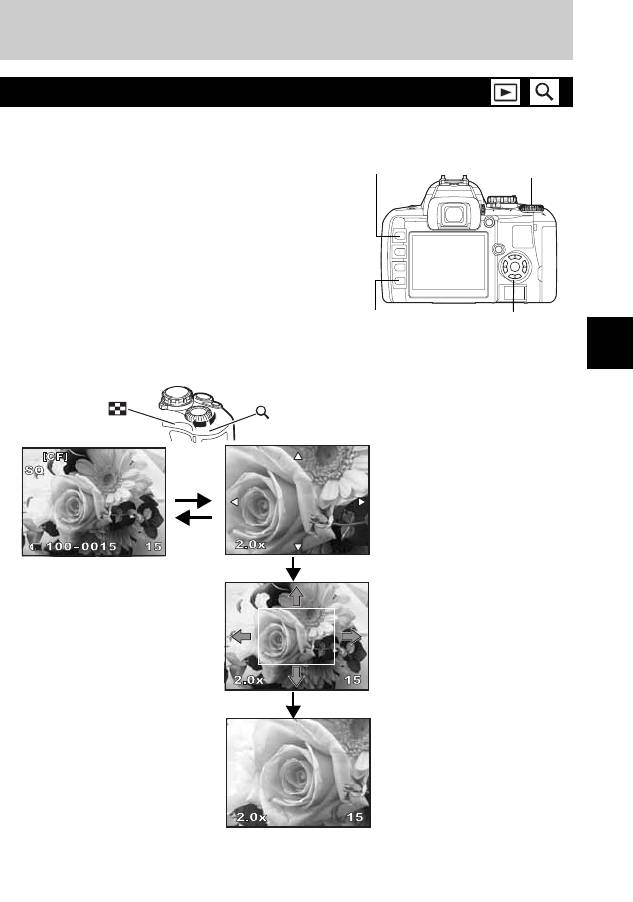
4 Функции просмотра
Одиночный кадр / Воспроизведение крупным планом
Ниже представлена общая процедура просмотра снимков.
Перед использованием одной из этих функций выполните описанный ниже этап 1.
1
Нажмите кнопку
q
(воспроизведение).
Кнопка q
Диск управления
(Покадровое воспроизведение)
•
Появляется последнее сохраненное изображение.
•
ЖК-экран выключается спустя примерно 1 минуту,
если никакие действия не выполняются.
Фотоаппарат автоматически выключается, если он
не используется в течение 4 часов. Включите
питание фотоаппарата.
2
Используйте
p
для выбора снимков,
которые Вы хотите просмотреть.
Кнопка INFO p
Поворотом диска управления можно
перейти в режим
U
для
4
воспроизведения крупным планом.
Функции просмотра
(Покадровое
воспроизведение)
(Воспроизведение крупным
планом)
Нажмите
p
для изменения
позиции крупного плана.
Нажмите кнопку
INFO
.
a : Просмотр кадра,
(Изменение положения зоны
сохраненного на 10
увеличения)
кадров раньше данного
Нажмите
p
, чтобы
c : Просмотр кадра,
переместить зону увеличения.
сохраненного на 10
кадров позже данного
d : Просмотр следующего
кадра
Нажмите кнопку
INFO
.
b : Просмотр предыдущего
(Воспроизведение крупным
кадра
планом)
• Для выхода из режима
Нажмите
p
для покадрового
воспроизведения нажмите
просмотра крупных планов.
кнопку q.
• При нажатии кнопки спуска
затвора до половины
фотоаппарат возвращается
в режим съемки.
RU 55
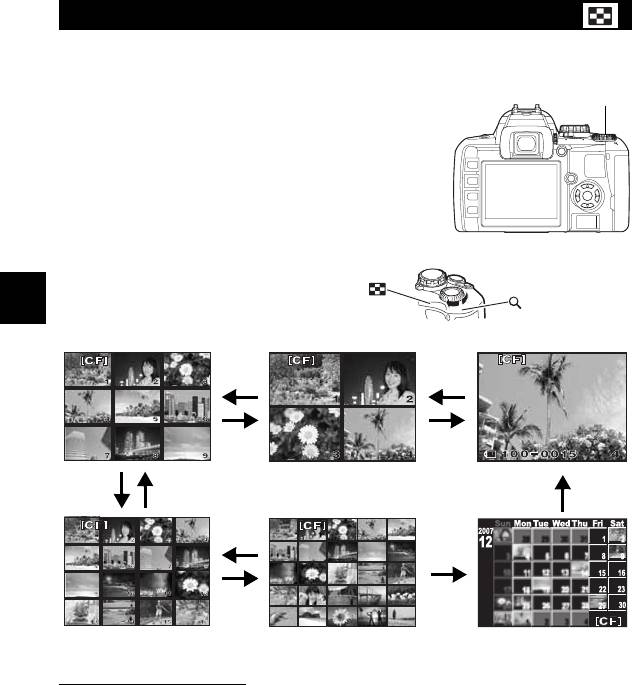
Режим каталога / Календарное отображение
Эта функция обеспечивает одновременное отображение на экране нескольких снимков.
Это полезно, если Вы хотите быстро просмотреть ряд снимков в поисках конкретного
снимка.
При каждом повороте диска управления в направлении
Диск управления
G
количество отображаемых снимков меняется
впоследовательности 4 – 9 – 16 – 25.
b : Переход к предыдущему кадру
d : Переход к следующему кадру
a : Переход на один кадр вверх
c : Переход на один кадр вниз
• Для возврата к покадровому воспроизведению поверните
диск управления в сторону U.
4
Функции просмотра
(режим 9-кадрового
(режим 4-кадрового
(Покадровое
каталога)
каталога)
воспроизведение)
(режим 16-кадрового
(режим 25-кадрового
(Календарное
каталога)
каталога)
отображение)
Календарное отображение
Календарь предоставляет возможность сортировки сохраненных на карте снимков по
дате. Если в определенный день было сделано несколько снимков, отображается
снимок, сделанный в этот день первым.
При помощи
p
выберите дату, затем нажмите кнопку
i
для просмотра всех снимков,
сделанных в этот день, в одном окне.
56 RU
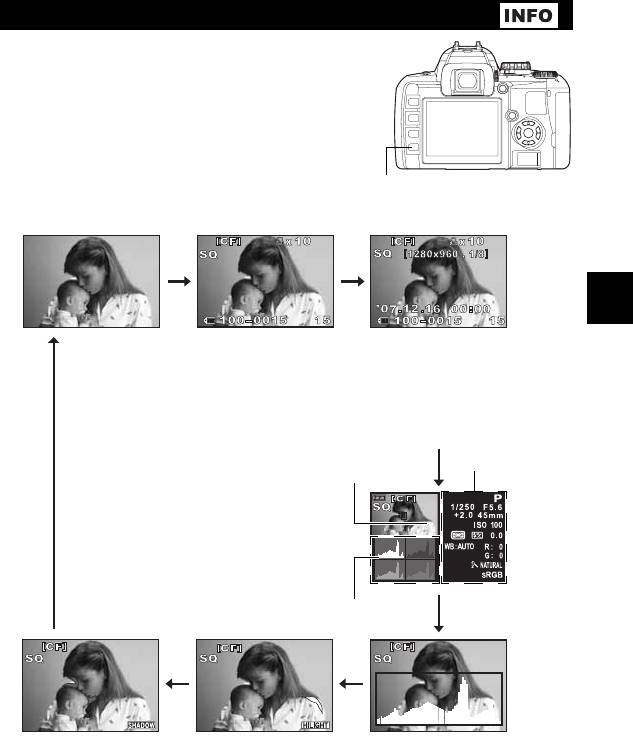
Отображение данных
Эта функция обеспечивает показ подробной
информации о снимке.
Данные о яркости также могут быть отображены в виде
гистограммы или результатов контроля яркости.
Нажмите кнопку
INFO
несколько раз, пока на
дисплее не появятся нужные данные.
• Эта настройка сохраняется и будет показана
в следующий раз при вызове отображения данных.
Кнопка INFO
Только снимок Данные 1
Данные 2
4
Функции просмотра
Отображение номера
Отображение номера кадра,
кадра, данных печати,
данных печати, защиты, режима
защиты, режима
сохранения, количества пикселей,
сохранения и номера
степени сжатия, даты / времени
файла
иномера файла
Данные съемки
Отображение ярких зон
*
Гистограмма
Если линии выше в правой части
гистограммы, изображение может быть
слишком светлым. Если линии выше в левой
части, изображение может быть слишком
темным. Скорректируйте экспозицию или
повторите съемку.
*
Общие данные
Гистограмма
Отображение темных зон
Отображение ярких зон
Отображение гистограммы
Недоэкспонированные
Переэкспонированные
Распределение яркости
(затемненные) участки
(засвеченные) участки
сохраненного изображения
сохраненного снимка
сохраненного снимка
отображается на
мигают. Отображается
мигают. Отображается
гистограмме (диаграмме
также режим сохранения.
также режим сохранения.
яркости). Отображается
также режим сохранения.
RU 57
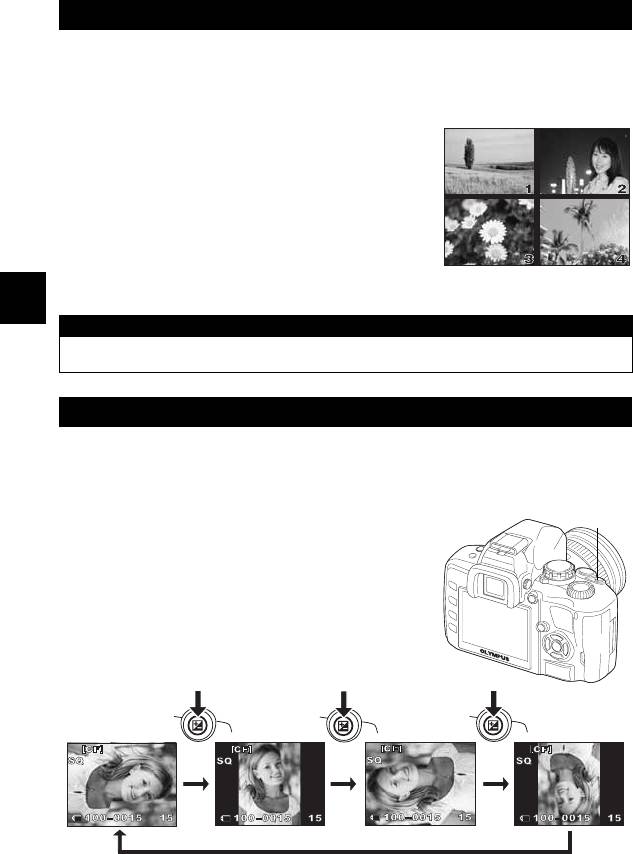
Слайд-шоу
Эта функция последовательно отображает снимки, сохраненные на карте. Снимки
отображаются один за другим в течение примерно 5 секунд, начиная с просматриваемого
в данный момент снимка. Слайд-шоу может происходить с использованием режима
каталога. Вы можете выбрать количество снимков, отображаемых во время слайд-шоу,
вколичестве 1, 4, 9, 16 или 25.
1
MENU
[
q
]
[
m
].
2
Используйте
p
для настройки.
[K] 1-кадровый каталог / [L] 4-кадровый каталог /
[M] 9-кадровый каталог / [N] 16-кадровый
каталог / [O] 25-кадровый каталог
3
Нажмите кнопку
i
для запуска слайд-шоу.
4
Нажмите кнопку
i
для прекращения
слайд-шоу.
При выборе L
4
Функции просмотра
x Примечания
• Если слайд-шоу продолжается более 30 минут, фотоаппарат отключается
автоматически.
Поворот снимков
Эта функция позволяет поворачивать снимки и располагать их на экране вертикально
врежиме покадрового просмотра. Это удобно, когда фотоаппарат при съемке находится
ввертикальном положении. Изображения будут автоматически отображаться
вертикально, независимо от вращения фотоаппарата.
MENU
[
q
]
[
y
]
Кнопка F
[OFF] / [ON]
• При установке на [ON] снятые в вертикальном
положении снимки автоматически поворачиваются
во время просмотра. Вы можете также нажать
кнопку F для поворота и отображения снимка.
• Повернутый снимок сохраняется на карту.
Исходный снимок
до поворота
58 RU
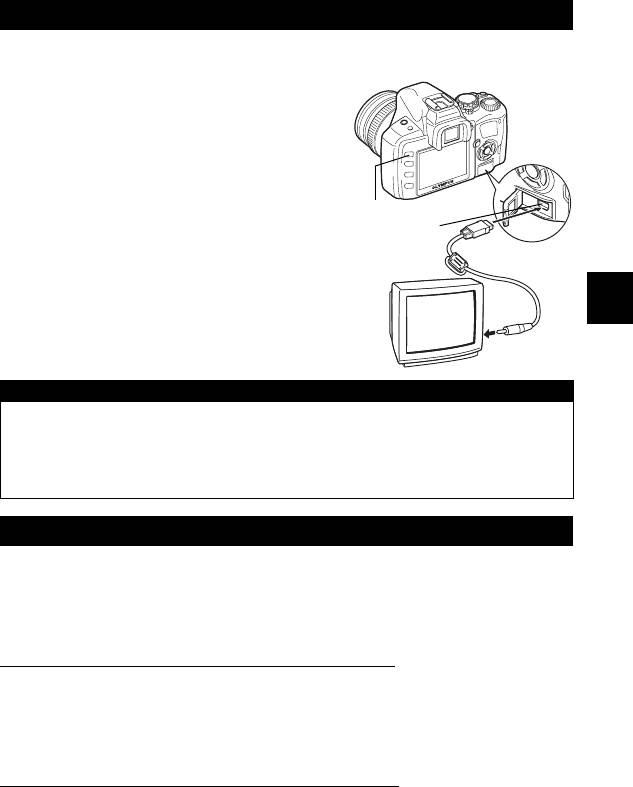
Воспроизведение экране телевизора
Для воспроизведения снимков на экране телевизора служит видеокабель, имеющийся
вкомплекте фотоаппарата.
1
Выключите фотоаппарат
ителевизор, после чего
подсоедините видеокабель, как
показано на рисунке.
2
Включите телевизор и настройте
его на режим приема
видеосигнала. Подробное
Кнопка q
описание включения в режим
Многофункциональ
приема видеосигнала приведено
ный разъем
вруководстве по эксплуатации
Видеокабель
телевизора.
3
Включите питание фотоаппарата
4
инажмите кнопку
q
(воспроизведение).
Функции просмотра
Входное гнездо
видеосигнала
x Примечания
•
Для подключения фотоаппарата к телевизору служит имеющийся в комплекте видеокабель.
•
Формат видеосигнала фотоаппарата должен совпадать с форматом видеосигнала
телевизора.
g
«Выбор типа видеосигнала перед подключением к телевизору»(стр.70)
• При подсоединении видеокабеля к телевизору экран фотоаппарата автоматически
выключается.
• В зависимости от экрана телевизора изображение может быть смещено от центра.
Редактирование фотографических снимков
Сохраненные снимки можно редактировать и сохранять в качестве новых снимков.
Имеющиеся в распоряжении функции редактирования зависят от формата изображения
(режима сохранения изображения). Файлы JPEG можно распечатать в исходном виде без
изменений. Распечатка файла RAW в исходном виде невозможна. Для распечатки
файлов в формате RAW используйте функцию редактирования RAW для
преобразования формата данных RAW в JPEG.
Редактирование снимков, сохраненных в формате RAW
Фотоаппарат выполняет обработку снимков (например, коррекцию баланса белого
ирезкости) в формате данных RAW, после чего сохраняет данные в новом файле
формата JPEG. При просмотре сохраненных снимков Вы можете отредактировать их по
своему усмотрению.
Обработка изображений осуществляется на основе текущих настроек фотоаппарата.
Перед съемкой выполните настройку фотоаппарата по Вашему желанию.
Редактирование снимков, сохраненных в формате JPEG
[BLACK & WHITE] Делает изображение черно-белым.
[SEPIA] Приводит изображение в сепия-тон.
[REDEYE FIX] Подавляет эффект «красных глаз» при съемке со вспышкой.
[SATURATION] Настройка насыщенности цвета.
[Q] Преобразование размера файла изображения в 1280 x 960,
640 x 480 или 320 x 240.
RU 59
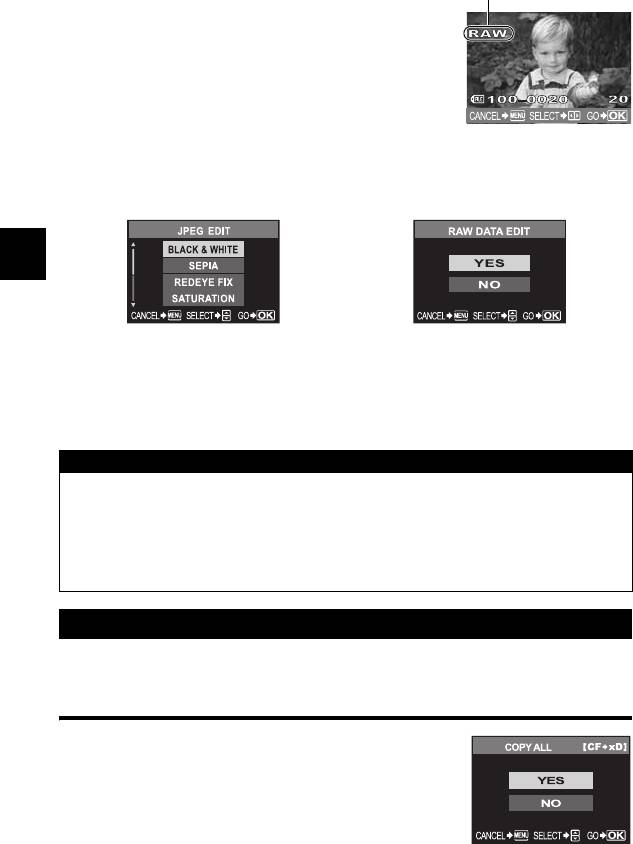
1
MENU
[
q
]
[EDIT].
Выбор формата файла.
RAW или SHQ, HQ, SQ
2
Выберите снимки, которые Вы хотите
(= JPEG)
просмотреть, с помощью
bd
. Нажмите на
кнопку
i
.
•
Фотоаппарат идентифицирует формат данных изображения.
•
При редактировании других снимков используйте
bd
для
выбора снимка.
•
Для снимков, записанных в формате RAW+JPEG,
появляется окно выбора с запросом редактирования
соответствующих данных.
•
Для выхода из режима редактирования нажмите кнопку
MENU
.
3
Окно настроек меняется в зависимости от формата изображения.
Выберите данные, которые Вы хотите отредактировать,
ивыполните следующие шаги в зависимости от формата данных
изображения.
4
Функции просмотра
При редактировании снимка JPEG При редактировании изображения RAW
[BLACK & WHITE] / [SEPIA] / [REDEYE FIX] /
Редактирование RAW основано на текущих
[SATURATION] / [Q]
настройках фотоаппарата. Перед съемкой
выполните настройку фотоаппарата по Вашему
желанию.
•
Отредактированное изображение сохраняется в качестве нового снимка, независимо от
оригинала.
x Примечания
• С некоторыми изображениями коррекция эффекта «красных глаз» может не работать.
Кроме глаз коррекция эффекта «красных глаз» может оказать влияние на другие части
снимка.
• Изменение размера невозможно в следующих случаях:
Если снимок сохранен в формате RAW, если снимок обработан на компьютере, при
нехватке места на карте, а также если снимок сделан другим
фотоаппаратом.
• При изменении размера изображения ([Q]) невозможно установить большее
количество пикселей, чем было сохранено в оригинале.
Копирование снимков
Эта функция позволяет копировать снимки на карту xD-Picture, CompactFlash или
Microdrive и обратно. Данное меню доступно, если вставлены обе карты. Выбранная
карта является источником копирования.
g
[CF / xD]
(стр.94)
Копирование всех кадров
1
MENU
[
q
]
[COPY ALL].
2
Нажмите
d
.
3
С помощью
ac
выберите [YES].
4
Нажмите
i
.
60 RU
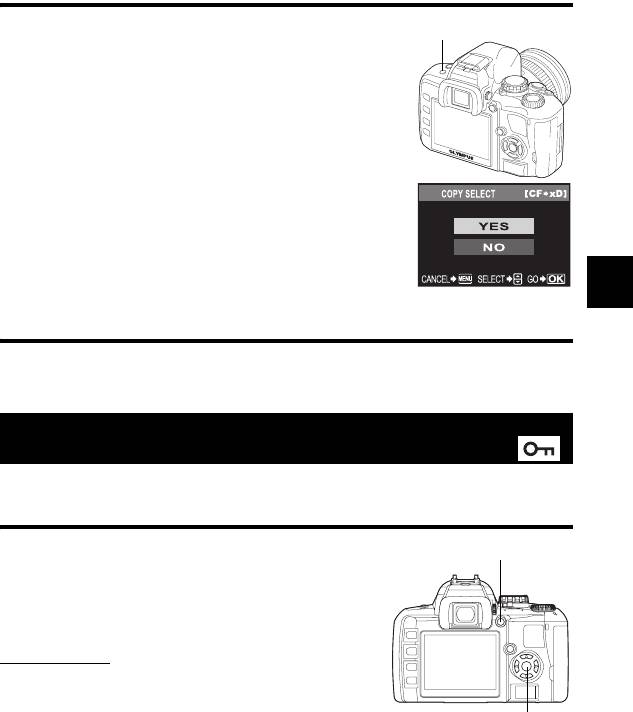
Копирование выбранных кадров
1
Выберите снимки, которые Вы хотите
Кнопка COPY / <
скопировать и нажмите кнопку
i
.
•
Выбранные снимки выделяются красными рамками.
•
Чтобы отменить сделанный выбор, нажмите кнопку
i
еще
раз.
2
С помощью
p
выберите следующий снимок,
который Вы хотите скопировать, и нажмите
кнопку
i
.
3
После выбора снимков для копирования
нажмите кнопку
COPY
/
<
(копировать).
4
С помощью
ac
выберите [YES], затем
нажмите кнопку
i
.
•
Копирование выбранных кадров возможно также в режиме
каталога.
4
Функции просмотра
Покадровое копирование
1
Выберите нужный кадр и нажмите кнопку
COPY
/
<
(копирование).
2
С помощью
ac
выберите [YES], затем нажмите кнопку
i
.
Защита изображений –
Предотвращение случайного удаления
Защитите снимки, которые Вы не хотите удалять. Защищенные снимки нельзя удалить
посредством функции удаления выбранного кадра или всех кадров.
Защита отдельных кадров
Откройте снимок, которые Вы хотите
Кнопка 0
защитить от удаления, и нажмите
кнопку
0
(защитить).
• 9 (значок защиты от удаления)
появляется в правом верхнем углу
экрана.
Отмена защиты
Выберите защищенные снимки и нажмите
кнопку
0
.
Кнопка i
RU 61
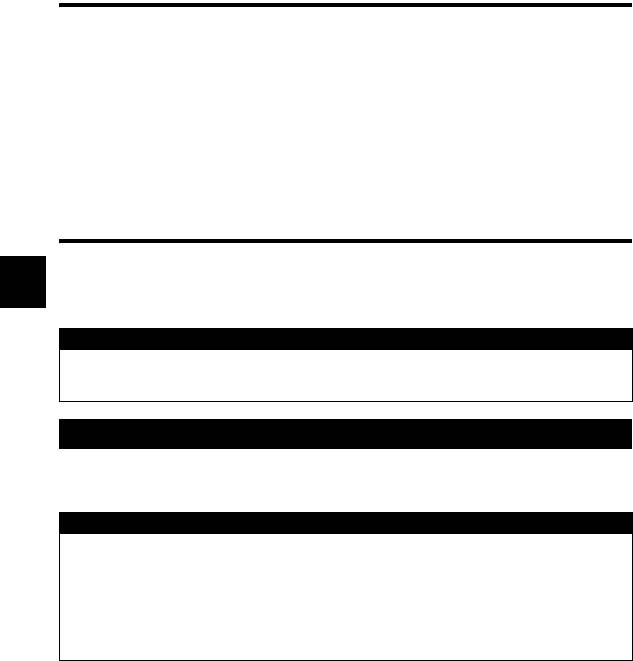
Защита отдельных кадров
Эта функция позволяет защитить все выбранные снимки в режиме покадрового
воспроизведения или каталога.
1
Выберите снимки, которые Вы хотите защитить и нажмите кнопку
i
.
•
Выбранные снимки выделяются красными рамками.
•
Чтобы отменить сделанный выбор, нажмите кнопку
i
еще раз.
•
В режиме каталога нажмите
p
для выбора снимков, которые вы хотите защитить,
инажмите кнопку
i
.
2
С помощью
p
выберите следующий снимок, который Вы хотите
защитить, и нажмите кнопку
i
.
3
После выбора снимков, на которые Вы хотите установить защиту,
нажмите кнопку
0
(защитить).
Полное снятие защиты
Эта функция позволяет снимать защиту нескольких снимков за раз.
1
MENU
[
q
]
[RESET PROTECT].
4
Функции просмотра
2
С помощью
ac
выберите [YES], затем нажмите кнопку
i
.
x Примечания
• При форматировании карты все снимки, в том числе и защищенные, удаляются.
(gстр.94)
• Поворот защищенных снимков невозможен.
Удаление снимков
Позволяет удалить сохраненные снимки. Вы можете выбрать покадровое удаление, при
котором удаляется только просматриваемый в данный момент снимок, или удаление
всех сохраненных на карте кадров.
x Примечания
• Для изображений, сохраненных в формате RAW+JPEG, при покадровом удалении
происходит удаление только файлов JPEG, а данные в формате RAW сохраняются.
При удалении всех кадров и удалении отдельного кадра и RAW, и JPEG-файлы
удаляются.
• Удаление защищенных снимков невозможно. Отмените защиту снимков, после чего
удалите их.
• Невозможно восстановить удаленные снимки.
g «Защита изображений – Предотвращение случайного
удаления»(стр. 61)
62 RU
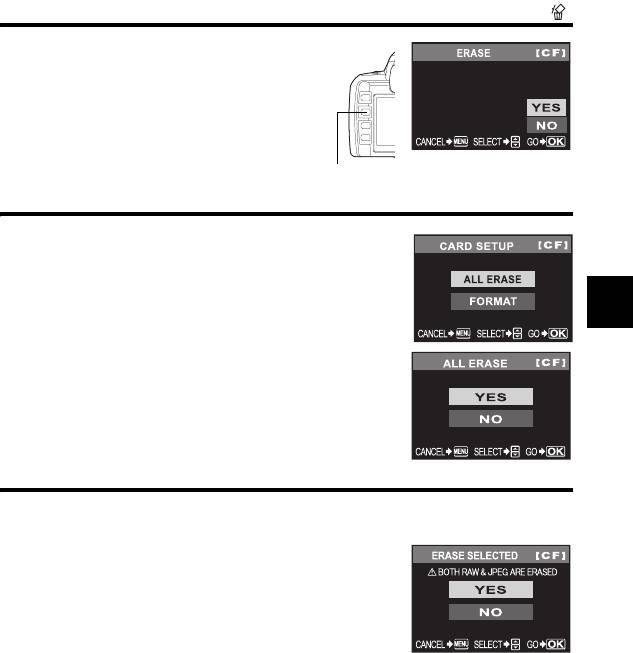
Покадровое удаление
1
Выберите снимок, который Вы
хотите удалить.
2
Нажмите кнопку
S
(удалить).
3
С помощью
ac
выберите [YES],
затем нажмите кнопку
i
.
Кнопка S
Удаление всех кадров
1
MENU
[
W
]
[CARD SETUP].
2
С помощью
ac
выберите [YES], затем
нажмите кнопку
i
.
3
С помощью
ac
выберите [YES], затем
4
нажмите кнопку
i
.
Функции просмотра
•
Все кадры удаляются.
Удаление выбранных кадров
Эта функция позволяет удалить все выбранные снимки в режиме покадрового
воспроизведения или каталога.
1
Выберите снимки, которые Вы хотите
удалить, и нажмите кнопку
i
.
•
Выбранные снимки выделяются красными рамками.
•
Чтобы отменить сделанный выбор, нажмите кнопку
i
еще раз.
•
В режиме каталога нажмите
p
для выбора снимков,
которые Вы хотите удалить, и нажмите кнопку
i
.
2
С помощью
p
выберите следующий снимок
для удаления и нажмите кнопку
i
.
3
Завершив выбор удаляемых снимков нажмите кнопку
S
(удаление).
4
С помощью
ac
выберите [YES], затем нажмите кнопку
i
.
RU 63
Оглавление
- ЦИФРОВОЙ ФОТОАППАРАТ
- Основное руководство
- 1 Освоение E-410
- 2 Улучшение навыков съемки – рекомендации
- 3 Функции съемки
- 4 Функции просмотра
- Индивидуальные настройки / функции фотоаппарата
- 6 Печать
- Использование программного обеспечения OLYMPUS Master
- 8 Полезная информация
- 9 Информационные данные
- 10 Сменный объектив
- 11 Прочее






